- Hoe iPhone naar pc te spiegelen
- Cast Android naar Windows
- Spiegel iPhone naar Windows
- Samsung-schermspiegel werkt niet
- Mirror-app voor iPhone
- Mirror-app voor Android
- Gebruik AirServer
- Spiegel iPhone naar computer
- Casten van telefoon naar computer
- iPhone-schermspiegel werkt niet
- Spiegel iPad naar pc
- Spiegel iPhone naar laptop
- Stel Screen Mirror in op iPhone
- Mirror iPhone
- Android Mirror naar Mac
Cast telefoon moeiteloos naar pc met behulp van gerenommeerde methoden
 Bijgewerkt door Lisa Ou / 28 juni 2023 09:15
Bijgewerkt door Lisa Ou / 28 juni 2023 09:15Wil je je favoriete films, afleveringen van series en meer bekijken op een groter scherm vanaf je Android-apparaten? Als dat zo is, zul je heel blij zijn om te leren hoe je een telefoon naar pc kunt casten! Met alle online streamingdiensten is het kijken naar shows, drama's en films uit verschillende landen veel gemakkelijker geworden. Deze streamingplatforms bieden hun diensten echter per abonnement aan, zodat u zich kunt abonneren op basis van uw budget en streamingbehoeften. U kunt bijvoorbeeld een abonnement kopen dat alleen kijken op een mobiel apparaat zoals een Android-telefoon ondersteunt.
Als je weet hoe je je Android-scherm op een computer moet weergeven, kun je op streamingplatforms kijken op een groter scherm zonder te betalen voor een duurder abonnement. Daarom is het nuttig om verschillende methoden te kennen om uw apparaat naar een computer te spiegelen. Dat gezegd hebbende, herken alstublieft de eenvoudige maar effectieve strategieën die dit artikel in de volgende delen zal bieden.
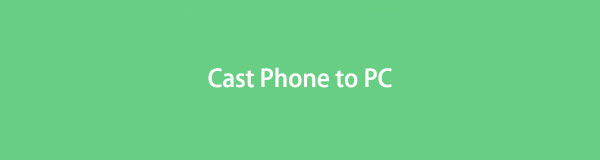

Gidslijst
Deel 1. Spiegel Android naar pc met FoneLab Phone Mirror
De tool die we ten zeerste aanbevelen voor Android-gebruikers die hun schermen naar een pc willen spiegelen, is FoneLab Telefoonspiegel. Als u deze methode gebruikt, merkt u de flexibiliteit op verschillende manieren, zoals de verschillende manieren om verbinding te maken met een USB-kabel, pincode, QR-code, gebruiksvriendelijke interface voor beginners en meer. U zult dus geen problemen hebben om het programma aan uw Android-apparaat te koppelen. FoneLab Phone Mirror ondersteunt talloze Android-merken, waaronder Samsung, OnePlus, Sony, HUAWEI, Motorola en Xiaomi.

Met FoneLab Phone Mirror spiegelt u iPhone of Android efficiënt naar de computer.
- Hiermee kunt u het iPhone- of Android-scherm naar een pc spiegelen.
- Verbind uw apparaten via Wi-Fi, QR-code, pincode of USB-kabelverbinding.
- Maak eenvoudig screenshots en leg schermactiviteiten vast.
Gebruik de probleemloze instructies hieronder als voorbeeldgids voor het spiegelen van Android naar pc FoneLab Telefoonspiegel:
Stap 1Beveilig een kopie van de FoneLab Phone Mirror met het tabblad Gratis download van de officiële webpagina aan de linkerkant. Open het downloadbestand en bedien de vereiste machtigingen zodra deze op uw computer zijn opgeslagen. Het programmavenster verschijnt dan op het scherm met daarin de knop Installeren. Klik erop en de functies van de spiegeltool worden weergegeven, wat minder dan een minuut duurt. Wanneer de installatie is voltooid, start u het programma op uw computer.
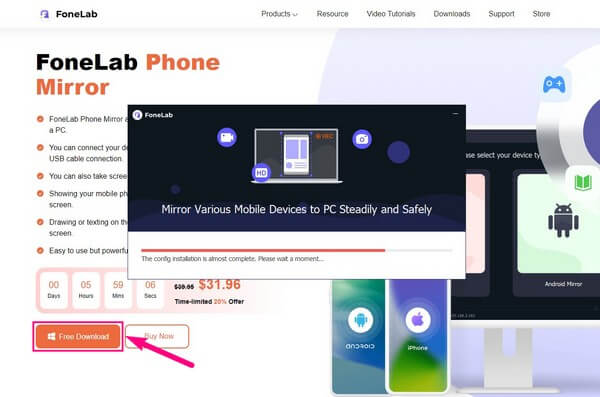
Stap 2FoneLab Phone Mirror ondersteunt twee apparaattypen. De iOS Mirror-box is voor gebruikers van wie het apparaat een iPhone of iPad is, ongeacht hun versie, aangezien dit programma met bijna elke iOS-versie kan werken. Kies ondertussen de Android-spiegel als uw telefoon van Samsung is of een ander mobiel apparaat met het Android-besturingssysteem. Als u op uw apparaattype klikt, gaat u naar de juiste instructies voor het verbindingsproces.
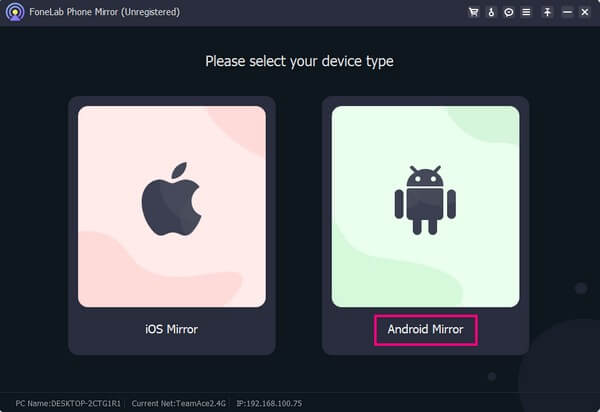
Stap 3De volgende interface geeft je meerdere opties om je Android te verbinden met de mirroring-tool. U kunt verbinding maken met behulp van een USB-kabel, of als u de voorkeur geeft aan draadloos, probeer dan de verbindingsmethoden in het gedeelte WiFi-verbinding. Zorg ervoor dat uw Android en computer met hetzelfde WLAN zijn verbonden, zodat het programma uw apparaat kan herkennen. U kunt uw Android-telefoon ook koppelen via een pincode of QR-code.
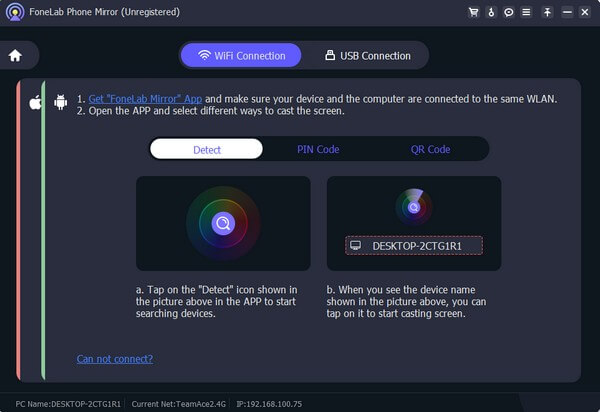
Stap 4Verwacht na een paar seconden uw Android-telefoonscherm op de interface van de tool te zien. Dan is het tijd om te profiteren van de functies van FoneLab Phone Mirror. Als u bijvoorbeeld de film wilt vastleggen die op uw telefoonscherm wordt afgespeeld, drukt u gewoon op de record pictogram in de meest linkse hoek van de interface onder de schermweergave. U kunt ook uw opnamevoorkeuren instellen door te klikken op de camcorder symbool in het midden.
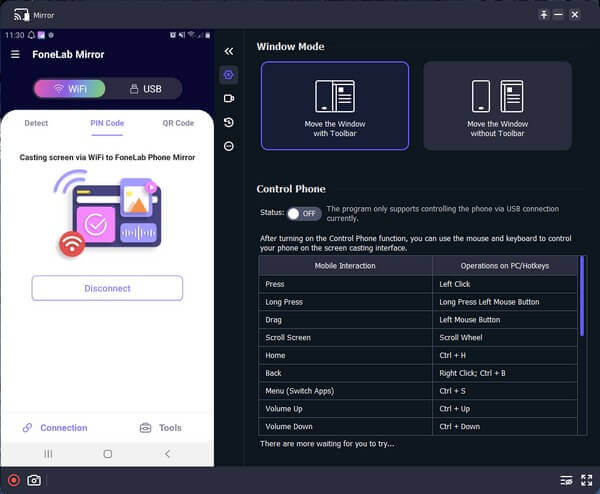

Met FoneLab Phone Mirror spiegelt u iPhone of Android efficiënt naar de computer.
- Hiermee kunt u het iPhone- of Android-scherm naar een pc spiegelen.
- Verbind uw apparaten via Wi-Fi, QR-code, pincode of USB-kabelverbinding.
- Maak eenvoudig screenshots en leg schermactiviteiten vast.
Deel 2. Spiegel Android naar pc via draadloos display
Wireless Display is een functie in de nieuwste versies van Windows om een telefoonscherm naar de pc te projecteren. Hiermee kun je een Android-scherm spiegelen, of het nu een mobiele telefoon of tablet is, om ontvangers zoals een Windows-computer en tv weer te geven. Houd er echter rekening mee dat uw apparaat Miracast moet ondersteunen om deze methode op uw computer en Android-apparaat te gebruiken.
Volg de onderstaande niet veeleisende instructies om via Miracast vanaf een telefoon naar pc te casten:
Stap 1Selecteer en open uw computer Instellingen door op te klikken Start pictogram in de linkerbenedenhoek van uw bureaublad. Op de Instellingen interface, kies Systeem in de lijst met tabbladen en selecteer vervolgens Projecteert naar deze pc in de linkerkolom van het volgende scherm.
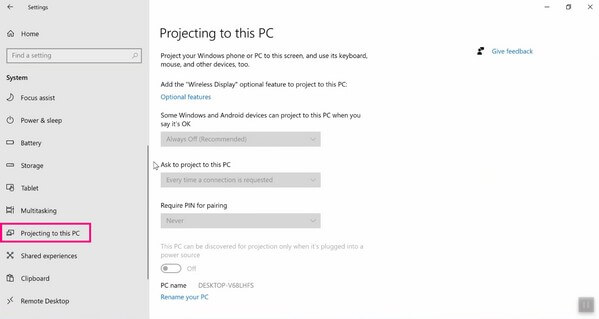
Stap 2In het Projecteert naar deze pc sectie, klik op optioneel kenmerken > Voeg een functie toe. Blader daarna door de beschikbare optionele functies totdat u de Wireless Display aan de onderkant. Markeer het selectievakje ernaast en klik vervolgens op Installeren.
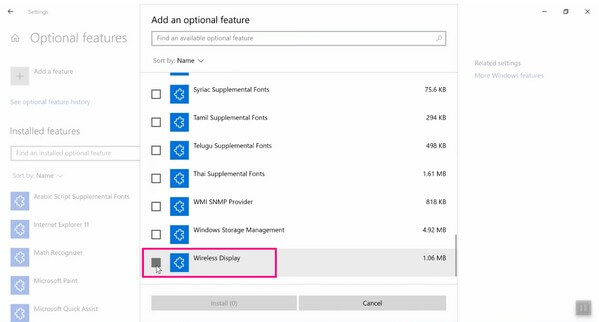
Stap 3Wanneer de functie-installatie is voltooid, keert u terug naar het Projecteert naar deze pc sectie en beheer de vervolgkeuzemenu's dienovereenkomstig. Later zal het scherm u laten weten wanneer uw computer klaar is om draadloos verbinding te maken. Veeg vanaf de bovenkant van het meldingenpaneel van je Android-telefoon en activeer de screencasting-functie om je scherm naar de computer te spiegelen.
Sommige pc's ondersteunen de functie Wireless Display echter niet, waardoor u met deze methode uw Android-scherm niet op een computer kunt projecteren. Als uw pc een van de pc's is die deze functie niet ondersteunen, kunt u nog steeds de andere technieken in dit artikel raadplegen.

Met FoneLab Phone Mirror spiegelt u iPhone of Android efficiënt naar de computer.
- Hiermee kunt u het iPhone- of Android-scherm naar een pc spiegelen.
- Verbind uw apparaten via Wi-Fi, QR-code, pincode of USB-kabelverbinding.
- Maak eenvoudig screenshots en leg schermactiviteiten vast.
Deel 3. Spiegel Android naar pc via een online tool
Een effectieve online tool die u waarschijnlijk op internet zult vinden, is Wondershare Online Screen Mirror. Dit programma voor schermspiegeling beheerst het dupliceren van het scherm van een mobiele telefoon naar bijna elke webbrowser op uw pc. Veel mensen gebruiken het vanwege de toegankelijkheid en het gemak. Het is 100% gratis, maar u kunt nog steeds vertrouwen op de efficiëntie ervan. Bovendien zorgt de gebruiksvriendelijke interface ervoor dat het programma sneller te navigeren is.
Volg de onderstaande moeiteloze richtlijnen om het Android-scherm naar de pc te spiegelen via de online tool Wondershare Online Screen Mirror:
Stap 1Navigeer in uw browser naar de Wondershare Online Screen Mirror-website. Klik vervolgens op de Probeer het gratis tab aan de linkerkant van de pagina om de QR-code op het volgende scherm te bekijken.
Stap 2Om de code te scannen, moet u Dr.Fone Link op uw Android-telefoon installeren en deze gebruiken om uw apparaat aan het programma te koppelen. Tik daarna op screen Mirroring wanneer de opties op uw telefoon verschijnen. Uw Android-scherm wordt dan gedupliceerd in de computerbrowser.

Maar dit is een online tool, u moet rekening houden met traagheid en pauzes wanneer uw internetverbinding slecht wordt. Als je wilt dat je kijk- of spiegelervaring soepel verloopt, maak dan verbinding met een stabiel netwerk of gebruik andere manieren waarvoor geen internet nodig is, zoals deel 1.

Met FoneLab Phone Mirror spiegelt u iPhone of Android efficiënt naar de computer.
- Hiermee kunt u het iPhone- of Android-scherm naar een pc spiegelen.
- Verbind uw apparaten via Wi-Fi, QR-code, pincode of USB-kabelverbinding.
- Maak eenvoudig screenshots en leg schermactiviteiten vast.
Deel 4. Veelgestelde vragen over het spiegelen van Android naar pc
1. Kan ik mijn Android-telefoon spiegelen naar Windows 10 met Wireless Display?
Ja, dat kan. De functie voor schermspiegeling, Wireless Display, werkt alleen op een paar compatibele computers; gelukkig is Windows 10 daar een van. Maar als u de voorkeur geeft aan een methode voor schermspiegeling met meer compatibiliteit, probeer dan de FoneLab Telefoonspiegel. Het werkt op verschillende apparaten en je kunt het naast Android zelfs op verschillende iOS-apparaten gebruiken.
2. Hoe spiegel ik een Android naar een pc met een USB-kabel?
Onder de bovenstaande technieken kunt u uw apparaten aansluiten met een USB-kabel met de FoneLab Telefoonspiegel programma. En dat doe je door de uiteinden van de kabel aan de Android en de computer te bevestigen. Volg daarna de machtigingen die u het programma moet geven om toegang te krijgen tot uw apparaat. Volg daarna als er meer instructies op het scherm verschijnen om succesvol verbinding te maken.
Het is een eer om u te laten vertrouwen op de strategieën voor schermspiegeling die we in dit artikel hebben verzameld. Als u meer problemen heeft met uw Android of andere apparaten, raadpleegt u de FoneLab Telefoonspiegel site.

Met FoneLab Phone Mirror spiegelt u iPhone of Android efficiënt naar de computer.
- Hiermee kunt u het iPhone- of Android-scherm naar een pc spiegelen.
- Verbind uw apparaten via Wi-Fi, QR-code, pincode of USB-kabelverbinding.
- Maak eenvoudig screenshots en leg schermactiviteiten vast.
